Hol dir den 0€ WordPress Starterkurs und lerne, wie du, als Einsteiger, deine Website einrichtest, wie ein Profi.
Möchtest du ewiges E-Mail hin und her schreiben zur Terminabstimmung mit Interessenten und Kunden vermeiden? Egal, ob Erstgespräch oder Kundentermin. Online Terminvereinbarungen kann man automatisieren und so Zeit und Abstimmungsrunden sparen. Dabei hilft dir ein Buchungstool wie z.B. Calendly.
Mit wenigen Klicks angelegt und in die Website eingefügt, übernimmt dieses Tool die Terminabstimmung für dich. Viele Interessenten und Kunden schätzen die Möglichkeit, selbständig Termine online buchen zu können.
Terminvereinbarung automatisieren – aber wie?
Für Terminbuchungen kannst du deinen Kalender entweder über einen Link zur Verfügung stellen oder direkt mit deiner Website verknüpfen. Mit einem Online Terminbuchungssystem können Interessenten und Kunden rund um die Uhr einen Termin in deinem Kalender buchen. Sei es für kostenfreie Erstgespräche, Coachingtermine oder kostenpflichtige Dienstleistungen, die stundenweise abgerechnet werden. Wenn du das bisher noch per E-Mail und Telefon gemacht hast, kann dir ein Terminbuchungstool Zeit einsparen.
Das funktioniert so: du verbindest das Terminbuchungstool mit deinem Kalender und gibst an, welche Termine buchbar sein sollen. Du baust den Calendly Link in deine Website ein. Kommt ein Besucher auf deine Website und möchte gerne ein Gespräch mit dir buchen, wählt er aus den verfügbaren Terminen seinen Wunschtermin aus. Ihr bekommt beide eine E-Mail mit der Terminbestätigung und allen Infos zum Termin, inkl. Zugangslink, zugeschickt. Ihr trefft euch zum vereinbarten Zeitpunkt an dem von dir angegebenem Ort. (z.B. in deinem Zoom Besprechungsraum). Kurz vor dem Termin wird noch eine Erinnerungsmail zugeschickt. Stornierungen und Terminverschiebungen können ebenfalls über dieses Tool abgewickelt werden.
Voller Terminkalender dank Online-Terminbuchung
Ein Terminbuchungstool arbeitet rund um die Uhr für dich. Zu jeder Tages- und Nachtzeit haben deine Website-Besucher die Möglichkeit, sich selbstständig einen Termin bei dir zu buchen. Auch diese sind meist froh, wenn sie nicht erst Auskunft über freie Termine einholen müssen, sondern auf einen Schlag sehen, welche Termine zur Verfügung stehen. So füllt sich dein Terminkalender von selbst.
Was ist Calendly?
Calendly ist ein Termin-Planungstool, das es deinen Interessenten und Kunden erleichtert, Termine mit dir zu vereinbaren, ohne E-Mails hin- und herschicken zu müssen. Du gibst die verfügbaren Zeiten an und Interessenten können daraus ihren Wunschtermin auswählen. Calendly sendet die von dir eingestellten Infos per E-Mail zu, schickt automatisch Erinnerungsmails kurz vor dem Termin. Und benachrichtigt dich auch, wenn jemand einen Termin wieder storniert oder verschoben hat.

Möchtest du mehr Anfragen und Aufträge über deine Website?
Hol dir das kostenfreie PDF mit meinen
5 Top-Empfehlungen, wie dir deine Website mehr von deinen idealen Kunden bringt.
On Top bekommst du meine Website Tipps direkt in dein E-Mail-Postfach. Du kannst dich jederzeit wieder abmelden. Infos zum Datenschutz findest du hier.
Wie richte ich Calendly ein?
0. Videoanleitung: Online Terminvereinbarung automatisieren mit dem Calendly Buchungstool
Wenn du gerne einer Video Schritt-für-Schritt Anleitung folgst, kannst du hier mit mir gemeinsam in 20 Minuten dein Calendly Buchungstool einrichten. Die wichtigsten Schritte daraus habe ich darunter in meinem Blogartikel angeführt.
Sie sehen gerade einen Platzhalterinhalt von Vimeo. Um auf den eigentlichen Inhalt zuzugreifen, klicken Sie auf die Schaltfläche unten. Bitte beachten Sie, dass dabei Daten an Drittanbieter weitergegeben werden.
Mehr Informationen1. Registriere dich auf der Website https://calendly.com/de
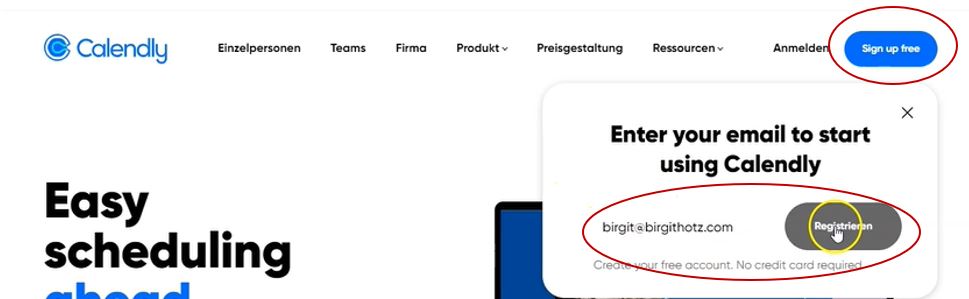
Klicke rechts oben auf den Button „Sign up free“ – gib dann deine E-Mail-Adresse ein und klicke auf den Button „Registrieren„.
2. Daten ausfüllen

Fülle die Felder E-Mail-Adresse, Name und Passwort aus und klicke auf den Button „Fortfahren“.
3. E-Mail-Adresse verifizieren
Du musst dann deine E-Mail-Adresse verifizieren. Dafür bekommst du eine E-Mail von Calendly zugeschickt. Klicke dort auf den Bestätigungslink. Danach wirst du noch einmal aufgefordert, dein Passwort einzugeben.
Nachdem du das gemacht hast, geht es endgültig los. Lege in diesem Schritt deine Terminbuchungs – URL (Calendly-URL) an. Meist ist dies der Firmenname.

4. Kalender verbinden

Im nächsten Schritt wirst du dazu aufgefordert, einen Kalender zu verbinden. Das ist deswegen wichtig, damit deine Termine synchronisiert werden können. So kommt es zu keinen Doppelbuchungen. Wähle den Kalender aus, in dem du auch deine restlichen Termine verwaltest.
5. Die erste Buchungsseite anlegen
Wir überspringen den Assistenten, der uns beim Einrichten helfen möchte. Dann kommen wir auf folgende Seite (siehe Screenshot unten) auf der wir eine Buchungsseite auswählen und anpassen. Die Vorlagen unterscheiden sich nur in der Dauer. Klicke eines der drei Felder an und fülle das Tool weiter aus.

6. Einen Namen für das Ereignis eingeben

Wähle aus, wie das Ereignis heißen soll. Dies wird dem Leser dann auch angezeigt. Der Name erscheint auf deiner Buchungsseite als Titel.
7. Einen Ort eingeben

Viele werden wahrscheinlich Zoom verwenden.
Du kannst Zoom direkt verbinden. (Das ist allerdings nur in der Pro Version möglich) Oder du wählst den Reiter „Benutzerdefiniert“ und schreibst dort die Info hinein, dass das Gespräch auf Zoom stattfindet (du kannst auch hier schon einen Zoom Link hinterlegen). Wähle nun, ob der Leser schon bei der Buchung oder erst nach der Buchung diese Zeile, mit der Ortsangabe, sehen soll.
8. Beschreibung / Anweisung hinterlegen
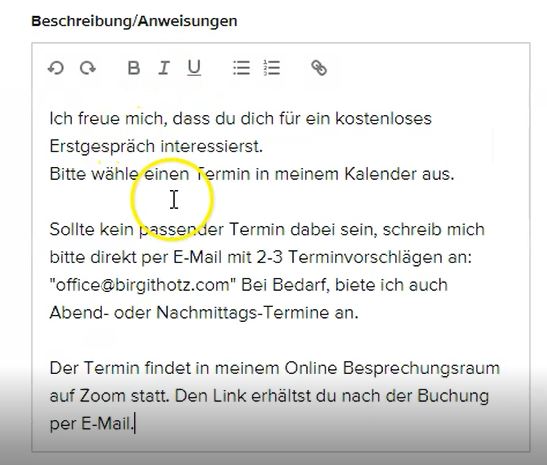
Unter Beschreibung / Anweisung hast du die Möglichkeit, ein paar Worte an deine Interessenten zu richten. Hier kannst du schon ein paar Infos zum Termin bekanntgeben und deine Freude kundtun. 😉 Dieser Text wird auf der Terminauswahlseite angezeigt.
9. Ereignislink anpassen
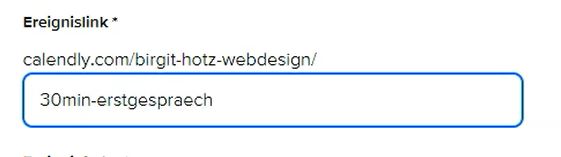
Der Ereignislink ist eine Abkürzung des Ereignisnamens, den du zuvor vergeben hast und wird in der URL angezeigt. Daher schreibe alles klein und mit Bindestrich dazwischen.
10. Wann sind Terminbuchungen möglich?

Wie lange in die Zukunft sollen Interessenten einen Termin buchen können? Lass es auf 60 Tage, wenn eine kürzere Zeitspanne keine Vorteile für dich bringt.
Plane vor und nach den Terminen etwas Zeit ein, damit du nicht von einem Termin in den nächsten hetzen musst.

11. Fragen an Eingeladene

Ich nutze die Gelegenheit, Interessenten Fragen zu stellen, bevor sie meinen Termin buchen können. So erfahre ich schon wichtige Informationen für unser Gespräch. Und es ist auch eine kleine Hürde, denn wer die Fragen beantwortet, hat auch in der Regel wirkliches Interesse und bucht den Termin nicht einfach so zum Spaß.
12. Rechtliches zur Online Terminbuchung mit Calendly
Achtung: AV-Vertrag mit Calendly abschließen nicht vergessen, sowie den Eintrag in deiner Datenschutzerklärung ergänzen.
Die Datenschutzexperten von Frame-for-Business.de empfehlen außerdem, Calendly nicht direkt auf die Website einzubauen, sondern nur über einen Button zu verlinken. Unter dem Button sollte darauf hingewiesen werden, dass man zu Calendly weitergeleitet, wird mit einem Datenschutzhinweis. Auch auf der Calendly Maske sollten Impressum und Datenschutz verlinkt sein. (Hier kannst du das nachlesen: Blogbeitrag von Frame-for-Business)

WordPress Starterkurs für € 0,-
Du hast noch keine Website? In meinem kostenfreien WordPress Starterkurs zeigen wir dir, wie du sie einfach einrichtest.
Mit Schritt-für-Schritt-Videoanleitungen kannst du ohne Kosten und ohne Vorkenntnisse starten. Melde dich an und entdecke, wie einfach es ist, deine eigene Website mit WordPress zu erstellen!
On Top bekommst du meine Website Tipps direkt in dein E-Mail-Postfach. Du kannst dich jederzeit wieder abmelden. Infos zum Datenschutz findest du hier.
Wie füge ich Calendly in meine Website ein?
Variante 1: Link einfügen
Damit du deine Interessenten auf deine Terminbuchungsseite leiten kannst, kopiere den Link, den du auf der Startseite unter dem jeweiligen Ereignis findest. Diesen Link kannst du in einen Button oder Textlink auf deiner Website einfügen.

Variante 2: Kalender in die Website integrieren
Wenn du den Kalender direkt auf deiner Website angezeigt haben möchtest, klicke auf den Button „Teilen“ neben dem Ereignis.
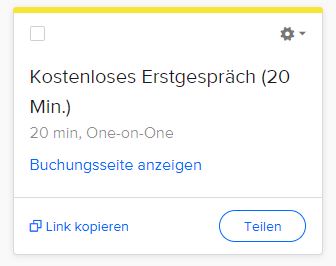
Nun kannst du unter dem Reiter „Der Website hinzufügen“ auswählen, ob du den Kalender als
– Inline (der Kalender wird direkt auf der Website angezeigt)
– Popup Widget (fügt der Website einen schwebenden Button hinzu. Wenn man drauf klickt, erscheint der Kalender als Popup)
– Popup Text (Fügt der Website einen Popup Textlink hinzu, mit der der Kalender als Popup erscheint)
einfügen möchtest.

Wie viel kostet Calendly?
Die meisten von uns kommen mit der kostenfreien Variante aus. Hier kannst du ein Ereignis anlegen, dein Logo und Profilbild hochladen, alle wichtigen E-Mail-Benachrichtigungen, sowie alle Varianten der Integration in die Website nützen.
Wenn du zwei oder mehrere Ereignisse anlegen möchtest oder Zusatzfunktionen benötigst (z.B. Integration von Zoom, Google Analytics, Facebook Pixel, Paypal,…) brauchst du die Pro Variante um 12 USD pro Monat.
Ich habe Zoom nicht direkt integriert, sondern versende meinen Zoom Link mit der Bestätigungs-E-Mail. Das reicht vollkommen aus.
Termine online buchen: Vor- & Nachteile
Vorteile eines Online-Terminbuchungstools:
- Termine können rund um die Uhr (24/7) von Interessenten gebucht werden.
- Abstimmungen über E-Mail und Telefon werden reduziert – du sparst dir viel Zeit.
- Terminausfälle reduzieren sich, da Interessenten den Termin mit einem Klick wieder stornieren können.
- Du kannst während der Anmeldung dem Interessenten Fragen stellen und dich so auf das Gespräch besser vorbereiten.
- Du bist so manchem Mitbewerber einen Schritt voraus.
Nachteile von Online-Terminbuchungstools:
- Menschen, die nicht so technikaffin sind, könnten abgeschreckt werden und zum Mitbewerb abwandern.
- Manche Menschen bevorzugen den persönlichen, direkten Kontakt. (Du kannst aber auch alternative Kontaktmöglichkeiten anbieten. So habe ich es auf meiner Kontaktseite gelöst.)
Fazit: Meine Erfahrungen zur Online Terminvereinbarung mit Calendly
Ich habe bisher nur gute Erfahrungen mit Calendly gemacht. Alles funktioniert zuverlässig, wie es soll. Viele Interessenten sind begeistert von dieser Möglichkeiten und möchten eine automatische Online Terminbuchung mit Calendly auch in ihre Website integrieren. Wer dies nicht nutzen möchte, kann mich auch per Kontaktformular oder E-Mail kontaktieren.
Ein Online-Terminbuchungstool gehört zur Standardausstattung einer zeitgemäßen, kundenorientierten Website. Schnell eingerichtet, steht es deinen Interessenten 24/7 zur Verfügung. Vorteil für dich: Terminbuchungen werden mehr, bei weniger Zeitaufwand. Mit wenigen Klicks fügst du den Link zur Terminbuchung in deine Website ein und los geht’s.

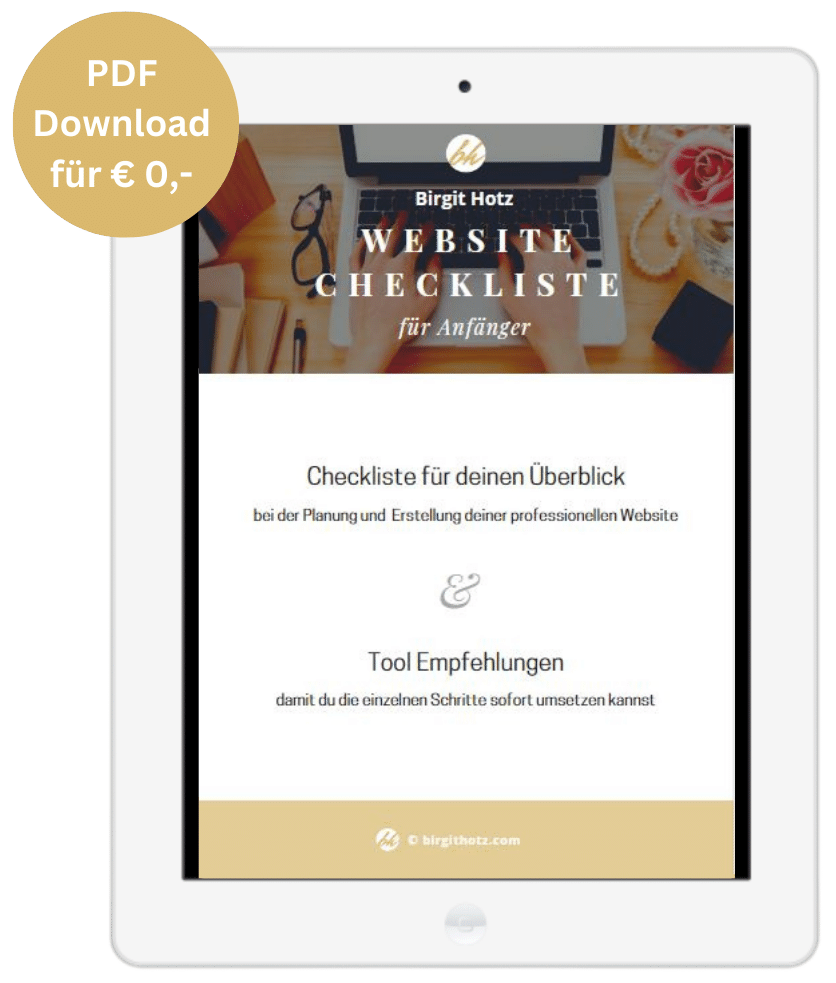



Es gibt viele andere Bereiche in der Geschäftswelt, die automatisiert werden können, neben dem Marketing. Einige Beispiele sind:
– Finanzbuchhaltung: Durch den Einsatz von Buchhaltungssoftware und anderen Tools können viele Aufgaben in der Finanzbuchhaltung automatisiert werden, wie z.B. das Erstellen von Rechnungen, das Verbuchen von Zahlungen und das Erstellen von Finanzberichten.
– Kundenservice: Chatbots und andere Tools können dazu beitragen, den Kundenservice zu automatisieren und schnellere Antwortzeiten zu ermöglichen.
– Personalwesen: Das Personalwesen umfasst viele Aufgaben, die automatisiert werden können, wie z.B. das Erstellen von Stellenbeschreibungen, das Durchführen von Bewerbungsgesprächen und das Verwalten von Personalakten.
– Lagerhaltung: Mit Hilfe von Lagerverwaltungssoftware und anderen Tools können Unternehmen ihre Lagerbestände automatisieren und besser verwalten.
– Projektmanagement: Durch den Einsatz von Projektmanagement-Software und anderen Tools können Unternehmen ihre Projekte automatisieren und den Fortschritt und die Leistung ihrer Teams besser verfolgen.
Dies sind nur einige Beispiele, es gibt viele weitere Bereiche, die automatisiert werden können. Es ist wichtig, sorgfältig zu überlegen, welche Aufgaben für das Unternehmen am besten automatisiert werden können, um Zeit und Ressourcen zu sparen und die Effizienz zu verbessern.